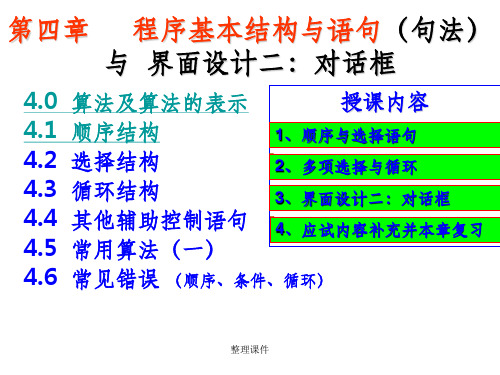第四章 对话框
- 格式:ppt
- 大小:496.00 KB
- 文档页数:23

下拉式菜单设计1.下拉式菜单的组成(如图4.2所示)(1)下拉式菜单由主菜单、主菜单项、子菜单等组成。
(2)子菜单可分为一级子菜单、二级子菜单直到五级子菜单。
(3)每级子菜单由菜单项、快捷键、分隔条、子菜单提示符等组成。
图4.2 下拉式菜单的组成①菜单项:所有子菜单的基本元素就是菜单项,每个菜单项代表一条命令或子菜单标题。
②分隔条:分隔条为一条横线,用于在子菜单中区分不同功能的菜单项组,使菜单项功能一目了然,并且方便操作。
③快捷键:为每个最底层的菜单项设置快捷键后,可以在不用鼠标操作菜单项的情况下,通过快捷键直接执行相应的命令。
④热键:热键是在鼠标失效时,为用户操作菜单项提供的按键选择,使用热键时,须与<Alt>键同时使用。
⑤子菜单提示符:如果某个菜单项后有子菜单,则在此菜单项的右边出现一个向右指示的小三角子菜单提示符。
2.菜单编辑器的启动执行菜单命令:工具| 菜单编辑器,即可打开菜单编辑器,如图4.3所示。
菜单编辑器分为上下两部分:上半部分用于设置菜单项的属性,下半部分用于显示用户设置的主菜单项与子菜单项内容。
图4.3 菜单编辑器3.菜单编辑器的使用方法(1)标题栏(Caption):输入菜单项的标题、设置热键与分隔条;①标题:直接输入标题内容,如“文件”。
②热键:在菜单项中某个字母前输入“&”后该字母将成为热键,如在图4.3的文件主菜单项中输入“文件(&F)”。
③分隔条:在标题框中键入一个连字符“-”即可。
(2)名称栏(Name):用于输入菜单项内部惟一标识符,如图4.3 “File”等,程序执行时不会显示名字栏内容。
注意:分隔符也要输入名称,且不能重复命名。
(3)快捷键下拉列表框(Shortcut Key):用于选择菜单项的快捷键,用鼠标单击列表框的下拉按钮,在列表框中可选择不同的快捷键。
(4)下一个按钮(Next):当用户将一个菜单项的各属性设置完后,单击“下一个”按键可新建一个菜单项或进入下一个菜单项。

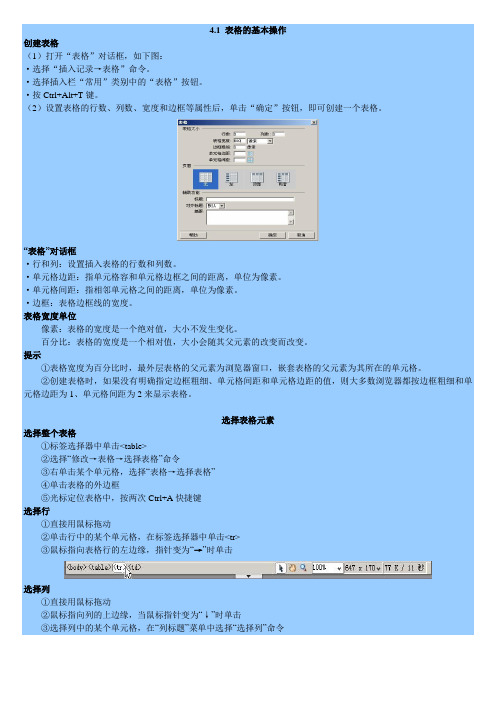
4.1 表格的基本操作创建表格(1)打开“表格”对话框,如下图:·选择“插入记录→表格”命令。
·选择插入栏“常用”类别中的“表格”按钮。
·按Ctrl+Alt+T键。
(2)设置表格的行数、列数、宽度和边框等属性后,单击“确定”按钮,即可创建一个表格。
“表格”对话框·行和列:设置插入表格的行数和列数。
·单元格边距:指单元格容和单元格边框之间的距离,单位为像素。
·单元格间距:指相邻单元格之间的距离,单位为像素。
·边框:表格边框线的宽度。
表格宽度单位像素:表格的宽度是一个绝对值,大小不发生变化。
百分比:表格的宽度是一个相对值,大小会随其父元素的改变而改变。
提示①表格宽度为百分比时,最外层表格的父元素为浏览器窗口,嵌套表格的父元素为其所在的单元格。
②创建表格时,如果没有明确指定边框粗细、单元格间距和单元格边距的值,则大多数浏览器都按边框粗细和单元格边距为1、单元格间距为2来显示表格。
选择表格元素选择整个表格①标签选择器中单击<table>②选择“修改→表格→选择表格”命令③右单击某个单元格,选择“表格→选择表格”④单击表格的外边框⑤光标定位表格中,按两次Ctrl+A快捷键选择行①直接用鼠标拖动②单击行中的某个单元格,在标签选择器中单击<tr>③鼠标指向表格行的左边缘,指针变为“→”时单击选择列①直接用鼠标拖动②鼠标指向列的上边缘,当鼠标指针变为“↓”时单击③选择列中的某个单元格,在“列标题”菜单中选择“选择列”命令选择单个单元格①按住Ctrl键在单元格单击②将光标定位到单元格,单击标签选择器上的<td>③将光标定位到单元格,按Ctrl+A快捷键选择连续单元格①用鼠标从第一个单元格拖到最后一个单元格②将光标定位到第一个单元格,然后按住Shift键单击最后一个单元格③选择不连续的多个单元格:按住Ctrl键单击要选择的单元格、行或列,再次单击取消选择。
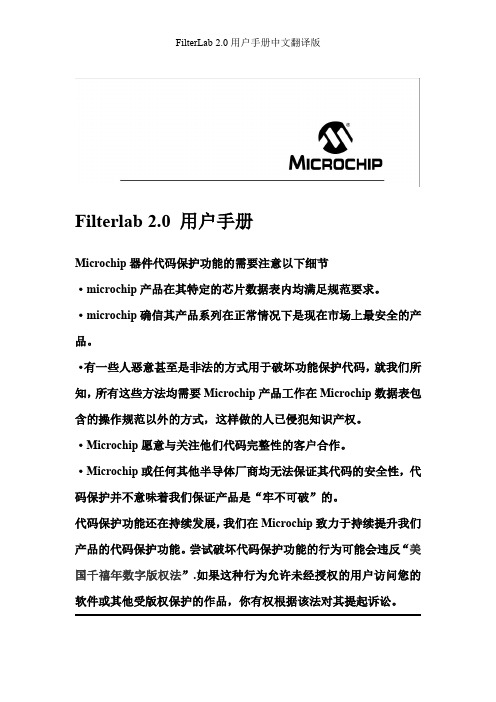

第四章 Weather ToolWeather Tool的操作界面首先启动weather tools,在开始菜单里找到图 4-1启动后,其工作界面如图4-2图 4-24.1气象文件的主要来源1)在开始菜单里打开气象文件,气象文件的主要来源有:(1)CSWD 是Chinese Standard Weather Data中国标准气象数据,是国内出版的《中国建筑热环境分析专用气象数据集》。
(2)CTYW是Chinese Typical Year Weather ,张晴原根据美国政府数据整理的,是国内出版的《中国建筑用标准气象数据库》。
4.2VIEW菜单栏图 4-3如图4-3是VIEW的菜单栏,分别是Zoom to Fit(缩放适配)、Copy to Clipboard(复制到剪贴板)、Passive Design Analysis(被动式设计分析)、Location Data(地理数据)、Solar Position Diagram(日轨分析)、Comfort Psychrometry(舒适度与焓湿图)、Wind Analysis(风分析)、Hourly Data(逐时数据)、Weekly Data(逐周数据)、Monthly Data(逐月数据)等命令。
4.3分析面板包含LOCATION DA TA(地理数据)、SOLAR POSITION(日轨分析)、PSYCHROMETRY(焓湿图)、WIND ANAL YSIS(风分析)、HOURL Y DATA(逐时数据)、WEEKL Y DATA(逐周数据)、MONTHL Y DATA(逐月数据)等七项分析工具。
4.3.1 LOCATION DATA面板包含了所载入气象数据的名称、经纬度、时区、海拔高度与天空照度等信息如图4-4图 4-44.3.2 SOLAR POSITION面板如图4-5,包含了Display Type(显示类型)、Date/Time(日期/时间)、Daylight Savings(夏令时)、Orientaion(方向)、Solar Radiation(太阳辐射)、Best Orientation(最佳朝向)等命令。

Windows编程基础东软人才实训中心Copyright 2010 By Neusoft Group. All rights reserved1本课程旨在向学员介绍:1)对话框和对话框类2)模式对话框3)无模式对话框4)属性页对话框5)通用对话框时间:学时6教学方法:讲授+课上练习+课下作业第四章对话框23•Windows 应用程序的基本工作流程是从用户那里得到数据,经过相应的处理后,再把计算结果输出到屏幕或打印机。
获取数据的方法会涉及很重要的界面对象-对话框。
•首先学习对话框应用程序的好处:–它比基于文档/视图应用程序更易于理解–涉及的类少,但与文档/视图应用程序有相同的威力。
学习对话框的重要性4•主要有以下两种–模态(Modal)对话框,必须首先响应这个对话框才可以进行其他动作。
–非模态(Modaless)对话框,用户可以操作该程序的其他窗口。
对话框的类型CDialog类•CDialog类从CWnd类派生而来,所以它继承了CWnd类的成员函数,具有CWnd类的基本功能,可以编写代码移动、显示或隐藏对话框,并能根据对话框的特点增加新的成员函数,扩展它的功能。
CObjectCmdTargetCWndCDialog56对话框类相关成员函数用于关闭对话框窗口CDialog::EndDiaolg()响应WM_INITDIALOG 消息CDialog::OnInitDialog()单击取消或Esc 调用该函数,内部调用EndDialog()CDialog::OnCancel()单击OK 按钮调用该函数,内部调用EndDialog()CDialog::OnOK()根据对话框模板资源创建非模态对话框CDialog::Create()激活模态对话框,显示对话框窗口直到该窗口关闭返回CDialog::DoModal()功能描述成员函数7属性页对话框类简介•MFC 中创建对话框的类除了CDialog 类外,还有CPropertySheet 和CPropertyPage ,后两者是创建属性页和向导对话框的基础。

第四章Excel 2010第一节电子表格的基本概念一、Excel的启动和退出(同word2010)二、窗口组成1.标题栏2.快速访问工具栏(可以修改位置,可以自定义常用命令)3.文件选项卡4.功能区默认8个(开始,插入,页面布局,公式,数据,审阅,视图,加载项)自定义方法:文件---选项---自定义功能区功能区右侧有三个按钮,对当前工作簿窗口进行操作。
5.数据编辑区:用于输入或者编辑单元格或者公式。
①名称框:显示当前单元格的地址。
②取消按钮:取消当前单元格内输入的数据。
③输入按钮:确认当前单元格内输入的数据。
④插入函数按钮:在单元格中使用函数⑤数据编辑区:当向单元格输入数据时,除了在单元格本身显示数据外,在数据编辑区中也会显示输入的数据。
若输入的是公式,则数据编辑区会显示公式的内容,而单元格中显示计算结果。
6.列标和行号:“列标+行号”表示单元格的地址。
一个工作表共有1048576行,16384列,行号用1、2、3到1048576来表示,列标从A、B、C………Z、AA、AB、到XFD。
去掉“网格线”:“页面布局”---“工作表选项”组---“网格线”—查看和打印设置7.标签滚动按钮,工作表标签:用来切换显示工作表。
一个工作簿中可有255个工作表,系统默认有3个工作表。
(右侧有插入工作表按钮)⒏状态栏:插入点在编辑栏中,状态栏中显示“编辑”字样。
插入点在单元格中,键入新内容时,状态栏中显示“输入”字样。
单元格中有内容时双击,状态栏中显示“编辑”字样不定位插入点时,状态栏的左端显示“就绪”字样。
9.视图:普通视图,页面布局,分页预览三、鼠标的基本操作⒈鼠标在工作表网格上移动时,鼠标指针的形状为空心加号,此时可利用鼠标选定活动单元格。
⒉鼠标指向菜单栏和工具栏时,鼠标指针的形状为箭头,此时可选择要执行的命令。
⒊当鼠标指向编辑栏时,鼠标指针的形状为“I”,它表示插入点。
双击某个单元格鼠标指针的形状也会变化为“I”。
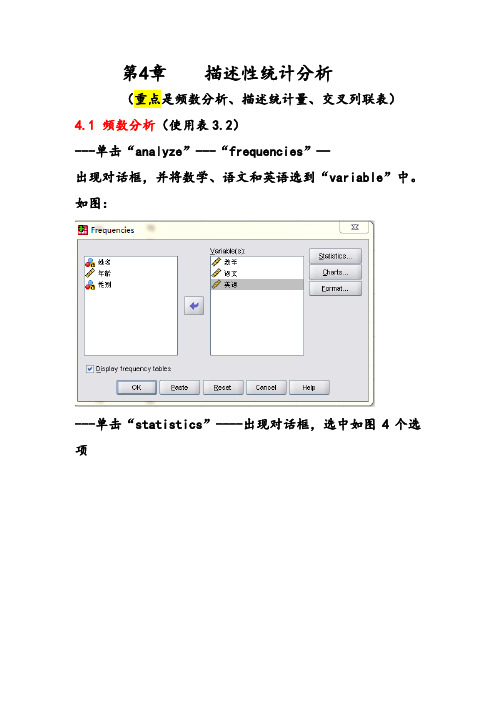
第4章描述性统计分析(重点是频数分析、描述统计量、交叉列联表)4.1 频数分析(使用表3.2)---单击“analyze”---“frequencies”—出现对话框,并将数学、语文和英语选到“variable”中。
如图:---单击“statistics”----出现对话框,选中如图4个选项-----单击“continue”回到前一对话框----单击“OK”结果如表4.1-----如图,重新选择语文---单击“charts”---得到一个对话框,如图选中2个选项----单击“continue”----回到前一对话框---单击“OK”。
结果如表4.24.2 基本描述统计量(使用表3.2)---单击“analyze”---“descriptive statistics”—“Descriptives”---得到对话框,并将数据进行如图选入:-----单击“options”—得到对话框,并选中如图6个选项:----单击“continue”----回到前一对话框---单击“OK”。
结果如表4.34.3 探索性分析(使用表3.2)---单击“analyze”---“descriptive statistics”—“Explore”---得到对话框,并将数据进行如图选入:----单击“Plots”—得到对话框,并选中如图4个选项:----单击“continue”----回到前一对话框---单击“OK”。
结果如表4.6(与书有不同)4.4交叉列联表分析(使用表化环0708)(1)T ransform(修改)----Recode into Different variable----选定身高------点击“向右箭头”------在“name”下写个名字:eg:T1-------change-------(此处T1和T2是已经做好的分组)点击-----old and new values对其分组---例:Range LOWEST through values :160 new values :1Rang :160 through :170 2Range HIGHEST through values :170 3 点击continue-----回到前一个对话框点击------OK同样的方法做好T2---------点击“analyze(分析)”-----“Descriptive Statistics(描述性统计)”------“Crosstabs(交叉列联表)”选中行列------点击“Exat….“则弹出“exct tests(精确检测)对话框”点“Statistics…”则弹出“Crosstabs:statistics(交叉表统计)对话框”-------点击“Chi—square(卡方检验)”----“continue”点“Cells…”则弹出“Crosstabs:Cells display(交叉表统计)对话框”-------选择“Counts”中的“Observed”和“Expected”为期望频数,-------选择“Percentages”中的“Row”“Column”“Total”选项,分别计算“频数”“列频数”“总频数”-------选择“Residuals”中的“Standardized”分别计算单元格的非标准化残差、标准化残差、调整后的残差----“continue”回到前一页点----“OK”4.5比率分析(课本71页)不需要掌握英语未写完作业:1-10,11-25,26-30。


第四章详细操作步骤一、Windows 操作简介(一)鼠标操作定义把鼠标光标移到对象上,按下鼠标左钮,定义为“点中”;把鼠标光标移到对象上,一直按下鼠标左钮不放并移到鼠标,定义为“拖动”;把鼠标光标移到对象上,然后很快地连续按下两次鼠标左钮,定义为“连击”。
(二)窗口定义及功能一个窗口是指屏幕上的一块长方形区域;一个应用程序窗口包括:边框、标题栏、控制菜单和菜单条(见图第四章-1)。
边框定义窗口的边界;标题栏指明窗口的标题;控制菜单提供一系列管理窗口的选项,如改变窗口的大小(缩、放窗口)、移动窗口、关闭窗口;菜单条提供控制应用程序窗口的菜单。
控制菜单标题栏菜单条对话框命令按钮图第四章-1(三)菜单条菜单条中的每项菜单均有一个下拉菜单,在下拉菜单中的条目类型有:(1)条目以黑色显示,表示该条目是可用的;(2)条目以浅灰色显示,表示该条目是不可用的;(3)在条目右边的信息,如Alt+F4,表示在此窗口,同时按下“Alt+F4”键,此种特定条目即被选中。
(四)对话框对话框中一次只能有一项被激活,这一项被置为黑色(或高亮),并用虚线勾画出轮廓,用鼠标点中即可;用键盘则按Tab键向前移动选择或按Shift+Tab键向后移动选择;也可以用Alt+下划线标出的字母键选择有下划线的项。
(五)命令按钮命令按钮启动一种操作,只需用鼠标或Tab键移动光标选择再按回车键即可。
二、数据输入在Windows程序管理器中用户双击“FRWS 4.0”图标或在文件管理器中双击FRWS.EXE,显示软件名称、版本号、软件开发单位等信息(图第四章-2):图第四章-2再用鼠标点中屏幕任何位置(或键入任意键)就进入FRWS应用程序窗口,屏幕显示如图第四章-3(在下文中,定义该图所在的窗口为“初始状态”窗口)。
图第四章-3这时用户可将光标移至“工程名称”之后,开始输入工程名称(字符数 39),然后输入基本数据,即图第四章-3中右边对话框内的数据。

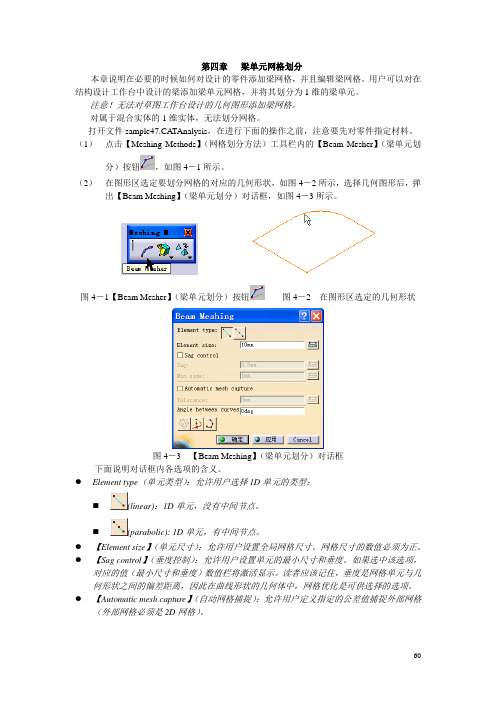
第四章梁单元网格划分本章说明在必要的时候如何对设计的零件添加梁网格,并且编辑梁网格。
用户可以对在结构设计工作台中设计的梁添加梁单元网格,并将其划分为1维的梁单元。
注意!无法对草图工作台设计的几何图形添加梁网格。
对属于混合实体的1维实体,无法划分网格。
打开文件sample47.CA TAnalysis,在进行下面的操作之前,注意要先对零件指定材料。
(1)点击【Meshing Methods】(网格划分方法)工具栏内的【Beam Mesher】(梁单元划分)按钮,如图4-1所示。
(2)在图形区选定要划分网格的对应的几何形状,如图4-2所示,选择几何图形后,弹出【Beam Meshing】(梁单元划分)对话框,如图4-3所示。
图4-1【Beam Mesher】(梁单元划分)按钮图4-2 在图形区选定的几何形状图4-3 【Beam Meshing】(梁单元划分)对话框下面说明对话框内各选项的含义。
●Element type(单元类型):允许用户选择1D单元的类型:⏹(linear):1D单元,没有中间节点。
⏹(parabolic): 1D单元,有中间节点。
●【Element size】(单元尺寸):允许用户设置全局网格尺寸。
网格尺寸的数值必须为正。
●【Sag control】(垂度控制):允许用户设置单元的最小尺寸和垂度。
如果选中该选项,对应的值(最小尺寸和垂度)数值栏将激活显示。
读者应该记住,垂度是网格单元与几何形状之间的偏差距离,因此在曲线形状的几何体中,网格优化是可供选择的选项。
●【Automatic mesh capture】(自动网格捕捉):允许用户定义指定的公差值捕捉外部网格(外部网格必须是2D网格)。
●【Mesh capture】(网格捕捉)按钮,只有在用户激活【Automatic mesh capture】(自动网格捕捉)选项后,该按钮才处于激活状态。
●【Tolerance】(公差):允许用户定义一个公差值。
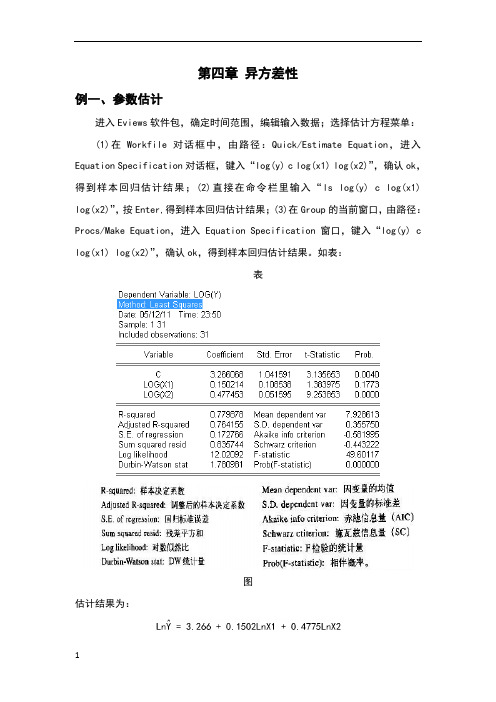
第四章异方差性例一、参数估计进入Eviews软件包,确定时间范围,编辑输入数据;选择估计方程菜单:(1)在Workfile对话框中,由路径:Quick/Estimate Equation,进入Equation Specification对话框,键入“log(y) c log(x1) log(x2)”,确认ok,得到样本回归估计结果;(2)直接在命令栏里输入“ls log(y) c log(x1) log(x2)”,按Enter,得到样本回归估计结果;(3)在Group的当前窗口,由路径:Procs/Make Equation,进入Equation Specification窗口,键入“log(y) c log(x1) log(x2)”,确认ok,得到样本回归估计结果。
如表:表图估计结果为:R2= .= F= RSS=括号内为t统计量值。
二、检验模型的异方差(一)图形法(1)生成残差平方序列。
①在Workfile的对话框中,由路径:Procs/Generate Series,进入Generate Series by Equation对话框,键入“e2=resid^2”,生成残差平方项序列e2;②直接在命令栏里输入“genr e2=resid^2”,按Enter,得到残差平方项序列e2。
(2)绘制散点图。
①直接在命令框里输入“scat log(x2) e2”,按Enter,可得散点图。
②选择变量名log(x2)与e2(注意选择变量的顺序,先选的变量将在图形中表示横轴,后选的变量表示纵轴),再按路径view/graph/scatter/simple scatter ,可得散点图。
③由路径quick/graph进入series list窗口,输入“log(x2) e2”,确认并ok,再在弹出的graph窗口把line graph换成scatter diagram,再点ok,可得散点图。
图由图可以看出,残差平方项e2对解释变量log(X2)的散点图主要分布图形中的下三角部分,大致看出残差平方项e2随log(X2)的变动呈增大的趋势,因此,模型很可能存在异方差。


《可视化程序设计VC++》教学大纲课程名称:可视化程序设计VC++ 课程代码:08120130课程类型: 专业核心课学分:4 总学时:80 理论学时:48 上机学时:32先修课程:《面向对象程序设计C++》适用专业:计算机科学与技术本科专业一、课程性质、目的和任务《可视化程序设计VC++》是计算机科学与技术本科专业的核心课程。
通过该课程的学习,培养和提高掌握C++程序设计以及应用Visual C++解决实际问题的能力。
二、教学基本要求1、知识、能力、素质的基本要求通过本课程的学习,学生要掌握C++语言的基本语法,了解面向对象的概念、MFC基本应用程序的建立、掌握对话框、常用控件、菜单、窗口、图形、文本、位图、数据库编程。
能正确运用面向对象的思维方法分析问题和解决问题,要具有较好的职业道德,具有创新意识。
2、教学模式基本要求本课程采用理论与实践相结合的教学方式。
理论课需要在多媒体教室进行,教师主要讲授VC++的基础知识和基本理论,学生在实验课上进行编程练习。
三、教学内容及要求第一章基本C++语言了解C++预处理,理解C++程序结构,C++基本语法,C++函数,C++指针和引用。
第二章 C++面向对象程序设计了解输入、输出流库,理解类和对象,继承、多态、虚函数、运算符第三章 MFC基本应用程序的建立了解Windows编程基础,编制一个MFC应用程序,掌握使用MFC AppWizard、类向导第四章对话框和常用控件掌握对话框的创建和使用,常用控件的创建和使用第五章菜单、工具栏和状态栏理解工具栏、状态栏,掌握菜单第六章框架窗口、文档和视图了解文档序列化、文档视图结构,理解视图及视图类、框架窗口、文档窗口第七章图形、文本和位图理解位图、图标与光标,掌握字体与文字处理、简单图形绘制第八章数据库编程了解MFC ODBC数据库概述、ADO 数据库编程、数据库相关的Active 控件,理解MFC ODBC 应用编程四、实验(上机)内容实验一认识Visual C++中文版开发环境、C++程序设计实验二 MFC基本应用程序的建立实验三对话框的建立实验四按钮控件的建立和应用实验五编辑框、列表框、组合框的建立实验六进展条、滚动条和滑动条的建立实验七菜单的建立实验八工具栏和状态栏的建立实验九框架窗口的建立实验十文档和视图的建立实验十一图形实验实验十二文本实验实验十三位图实验实验十四 ODBC数据库编程实验十五 ADO数据库编程实验十六综合案例:学生信息系统五、学时分配六、考核方法本课程突出过程考核和编程能力考核。


FEKO中⽂⼿册第四章4. 在CADFEKO 中创建⼏何模型并划分⽹格4.1 设置单位选择Solution → Model unit 设置CADFEKO 中⽤到的所有的距离单位。
除标准单位外,⽤户可以根据⽶制的单位指定任意⼀个长度单位,例如,当⼯作于微⽶量级时,应取1E-06,此单位会在状态栏显⽰。
在CADFEKO 中改变单位并不会改变数值,它会改变所有的数字间距(更改单位前后所做创建),因此,可以在创建模型的任意时间进⾏。
4.2 ⼏何扩展⼏何操作(例如检查两个点是否相同)要求有数值最⼤容差,此最⼤容差依赖模型的⼤⼩,(例如,微带结构可能要求在⼏微⽶量级定义尺⼨,但是在研究绕⼭丘传播时如此精确的定义⼤⼩显然是不必要的),因此CADFEKO 允许指定模型的⼤⼩,――在主菜单下选择Geometry → Extents 。
在所有⽅向的扩展相同,因此,只需要指定⼀个值。
即最⼤直⾓坐标值,它给出任意⽅向的最⼤偏移量——沿三个坐标轴的任意⼀个轴。
例如,如果最⼤坐标值为500,整个⼏何图形的原点须调整到1000x1000x1000的⽴⽅体的中⼼点,⼤⼩由CADFEKO 中的单位规定(参考4.1节)。
模型的公差由最⼤坐标被分为8510 份的值确定。
如果坐标值多于这个量,它们是唯⼀的,注意:只有当它们之间的差⼩于容差的百分之1 时才能保证这个值相同,在此范围之外,坐标值的唯⼀性或连续性不能保证。
⼏何扩展的缺省设置为5E+02,因此,建议采⽤这个值,除⾮模型较⼤(例如,以毫⽶为单位汽车建模),或很⼩(要去⼀个更精确的模型或⽹格)。
设置其它值,⽽不是5E+02时,输出Parasolid 模型与CADFEKO 所⽤的单位不同。
尺⼨框应⽤于所有的模型,例如,如果两个球中的任意⼀个超过尺⼨框,即使结果在框内,两个球间的交叉⾯也不能创建。
如果⼏何⼤⼩超过了指定的⼤⼩,CADFEKO 会显⽰错误信息。
扩展值可以改变⽽不必关闭出错的对话框。